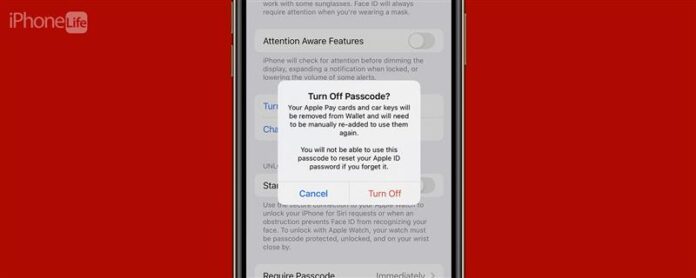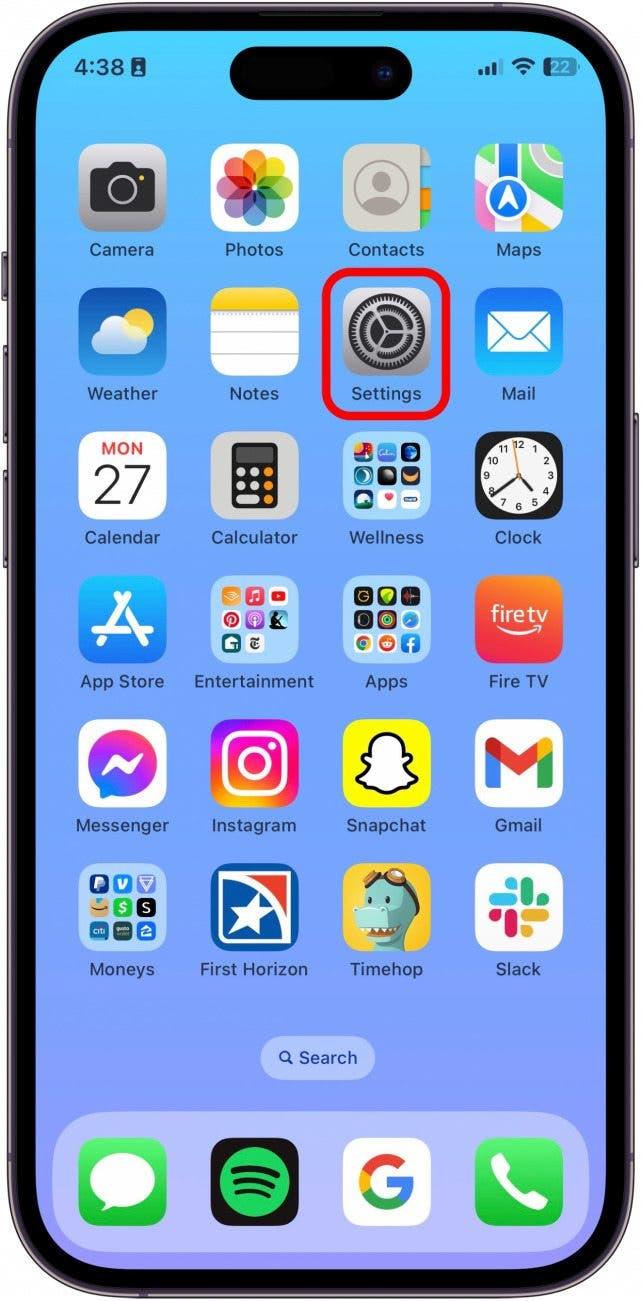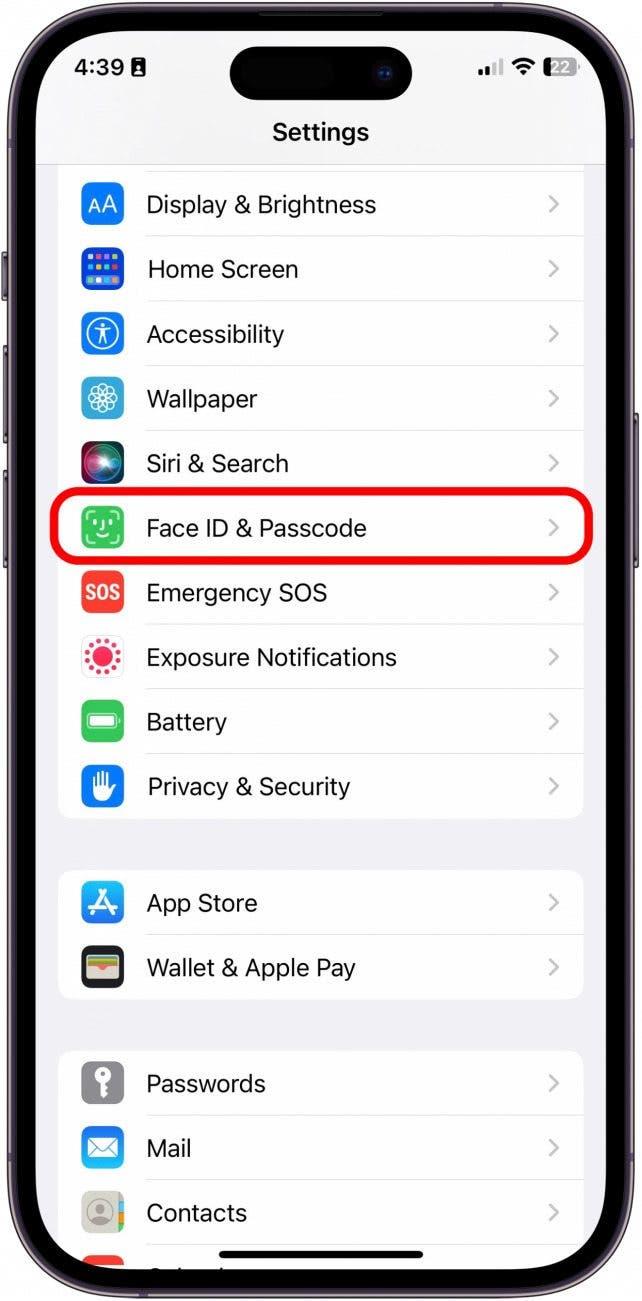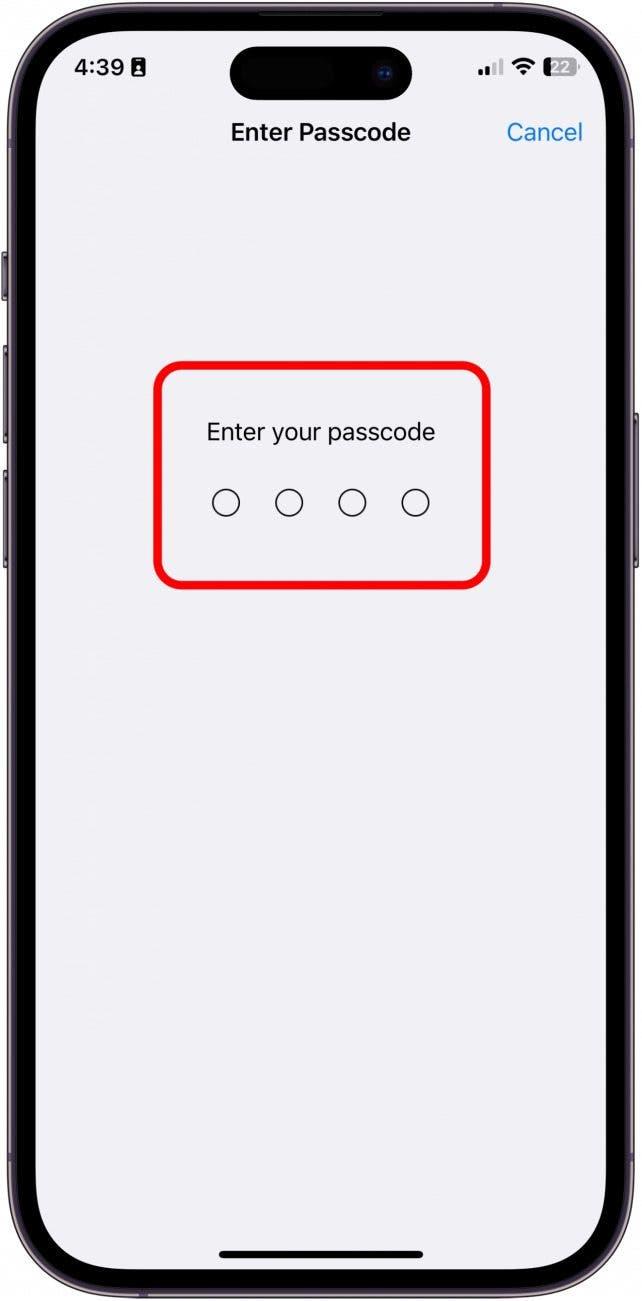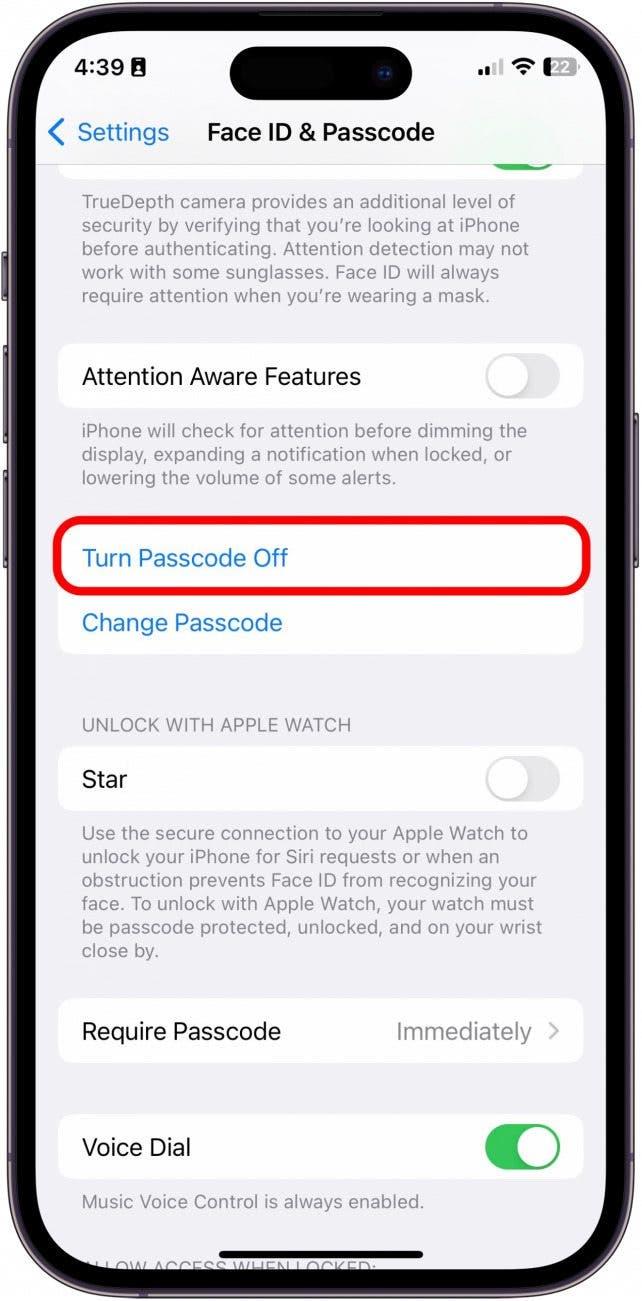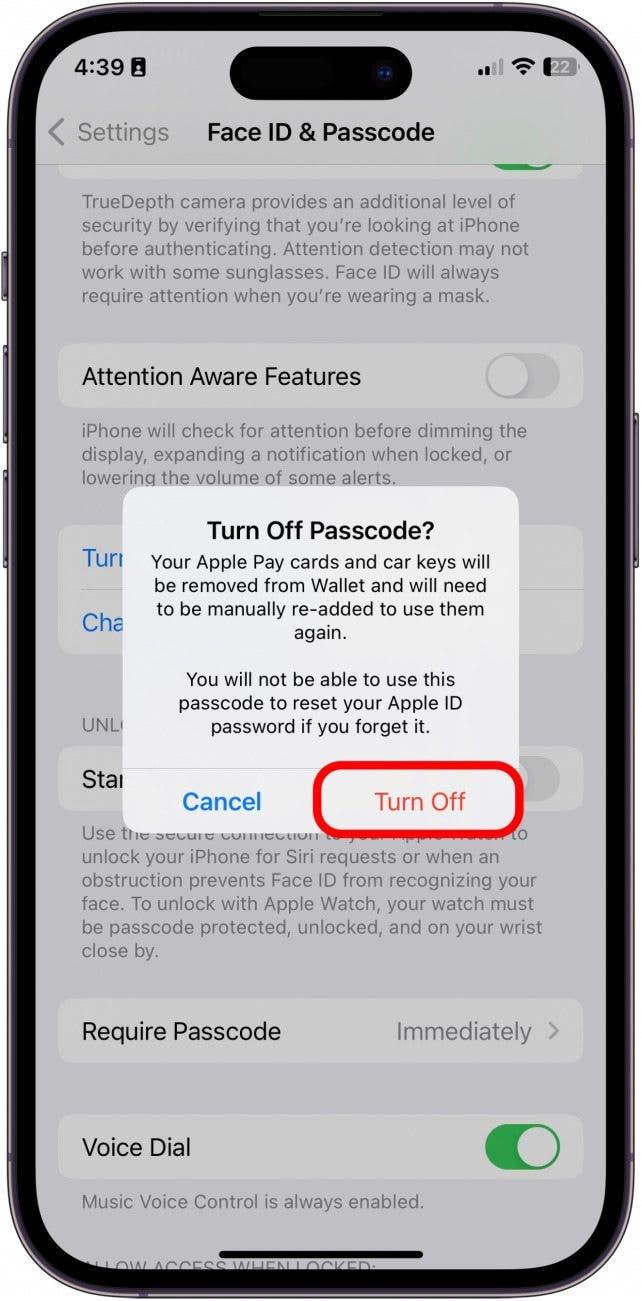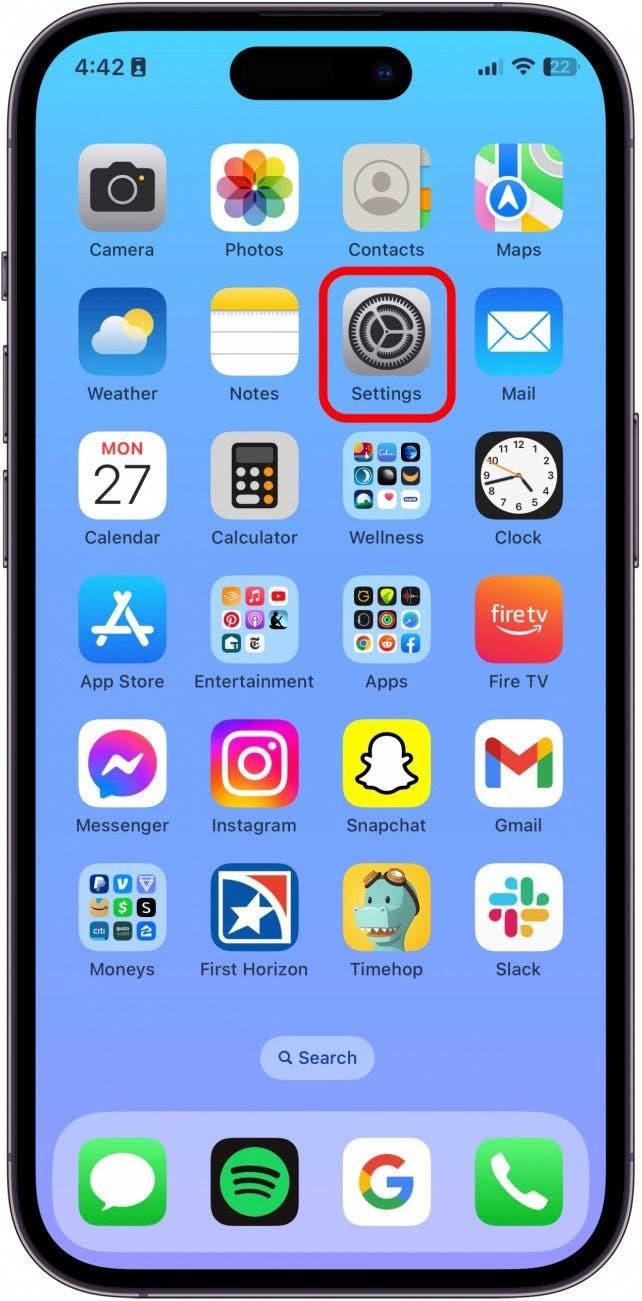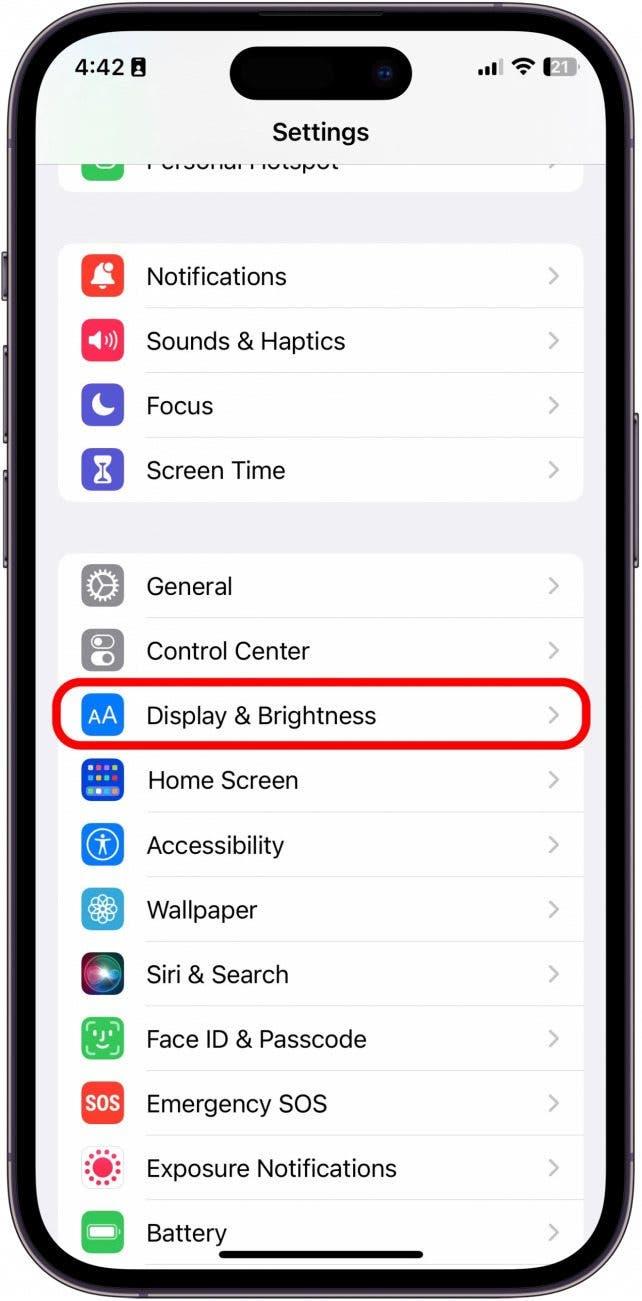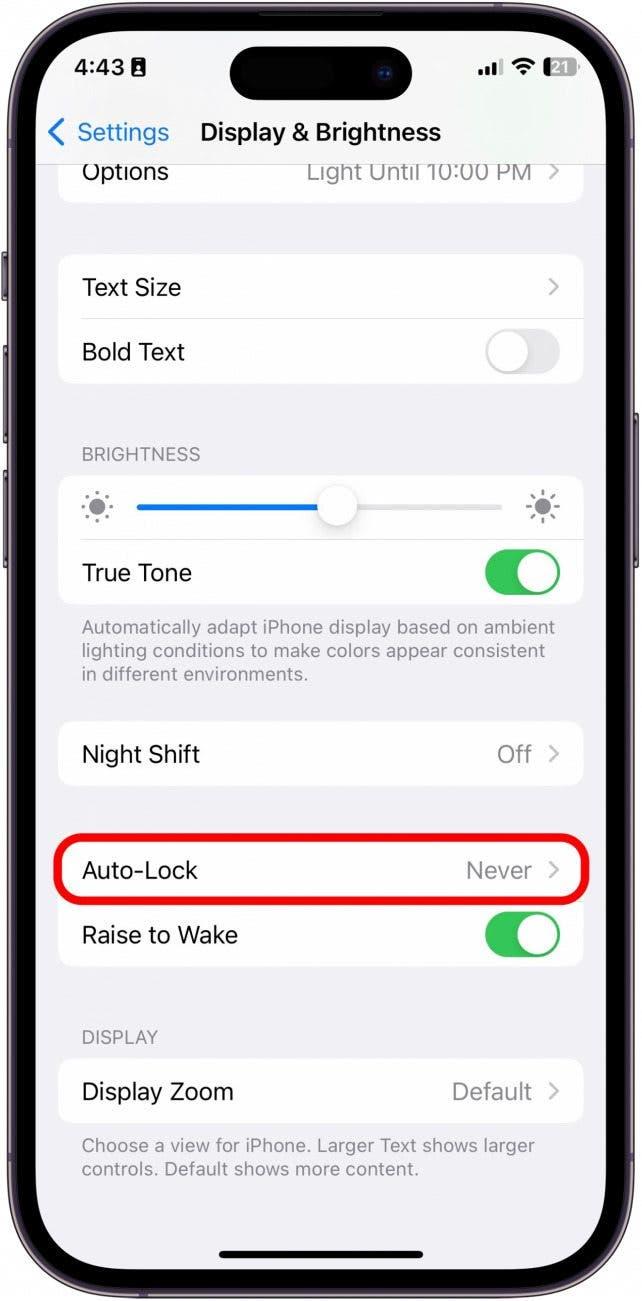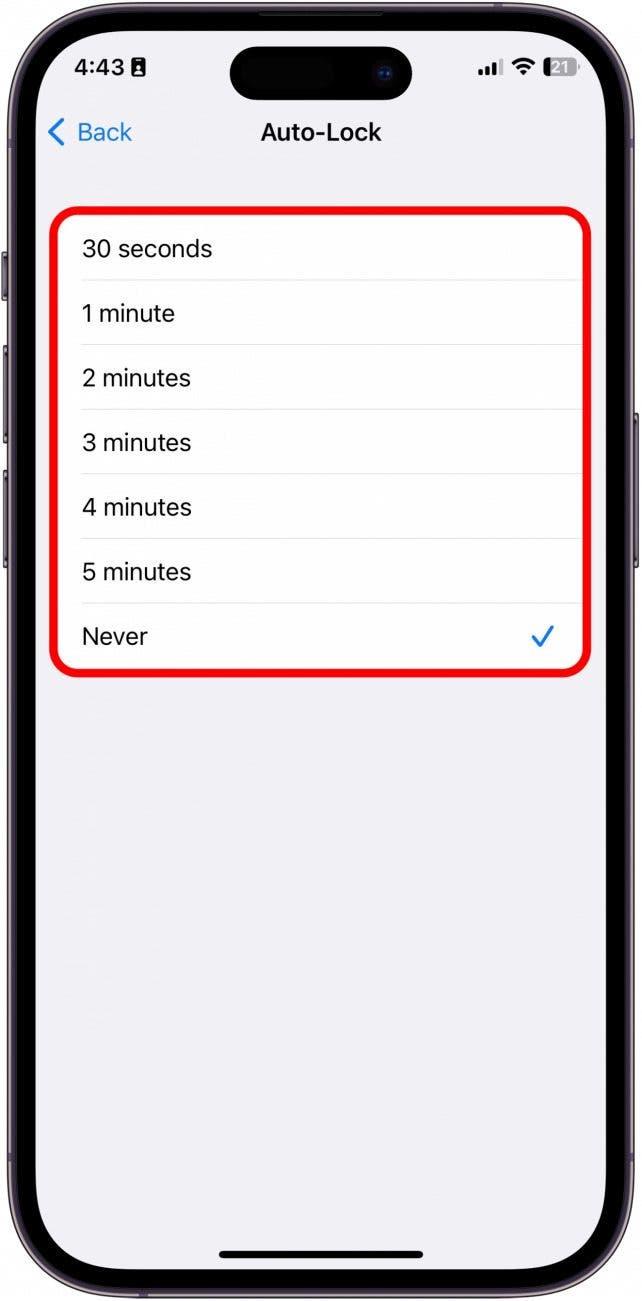În timp ce există numeroase motive pentru a avea un cablu de acces pentru iPhone, există la fel de multe motive pentru care s -ar putea să știți cum să opriți un parola de pe iPhone. Vă vom arăta cum să eliminați o parolă de pe iPhone în câțiva pași simpli, precum și alternative la iPhone Passcode.
Cum să eliminați parola de pe un iPhone
Iată cum să scapi de parola de pe iPhone în doar câțiva pași. Dacă vă place sfaturi despre utilizarea iPhone -ului dvs., asigurați -vă că vă înscrieți la Sfatul zilei
Notă importantă:
Dacă eliminați parola de pe iPhone, fotografiile, conturile de e -mail, textele și alte conținuturi private ale dispozitivului dvs. nu vor fi protejate dacă este pierdut sau furat. Un alt dezavantaj al opririi parolei iPhone este că cardurile dvs. de plată Apple vor fi eliminate de pe iPhone.
- Deschideți aplicația Setări .

- Atingeți Face ID și PASSCODE sau atingeți ID și PASSCODE .

- Introduceți iPhone Passcode .

- În continuare, atingeți rotiți codul de acces .

- Citiți renunțarea și, dacă doriți totuși să eliminați codul de acces de pe iPhone, atingeți Opriți .

Dacă decideți că nu doriți să opriți codul de acces, continuați să citiți pentru modalități de a evita să intrați în codul de acces fără a fi necesar să vă sacrificați confidențialitatea și securitatea.
Alternative pentru a dezactiva Passcode
Configurați ID -ul față (sau atingeți ID -ul) cu sau fără un parola
Dacă totuși doriți să blocați iPhone -ul, dar căutați o alternativă la codul PIN, puteți încerca să configurați ID -ul Face (sau să atingeți ID -ul, în funcție de modelul dvs.). Face ID -ul este locul în care parola dvs. este fața dvs., ceva mult mai dificil de furat decât o serie de numere. Lucrul mișto despre ID -ul Face este că puteți avea atât ID -ul Face, cât și un Cod de acces obișnuit activat în același timp. Acest lucru este util, deoarece permite altor persoane să -și deblocheze rapid telefonul, spunându -le un parolă, dar puteți ocoli acel pas cu FaceID. 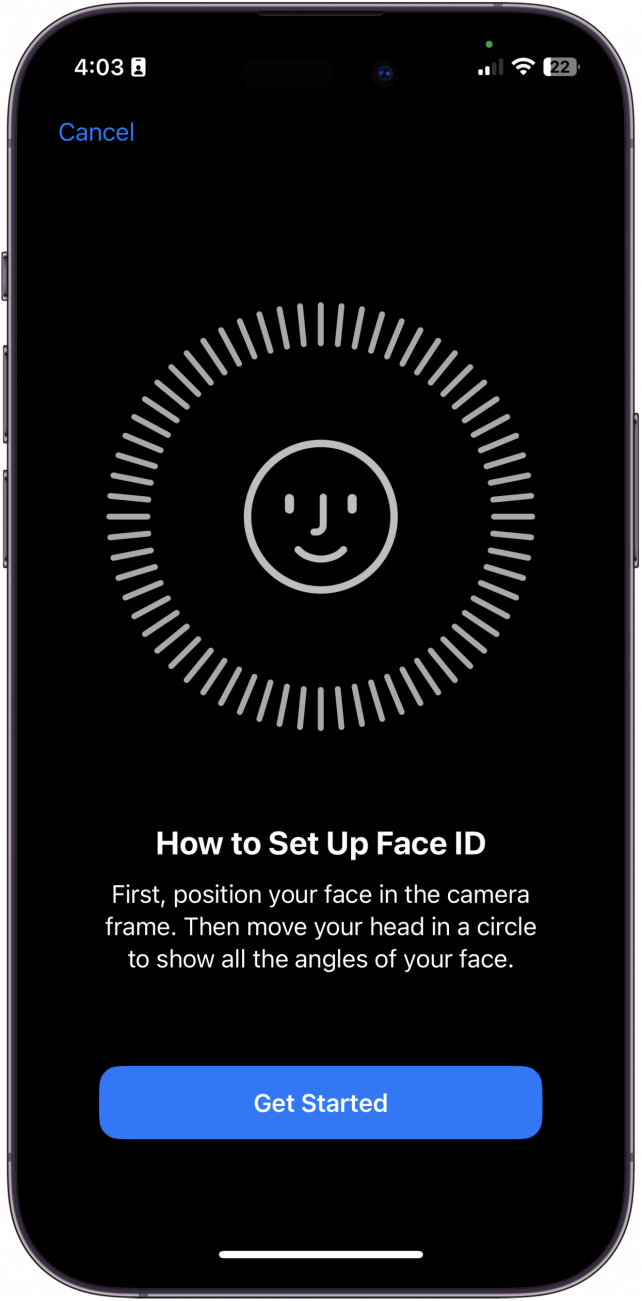
Pentru a afla cum să configurați FaceID, consultați Acest articol . O altă alternativă care poate funcționa mai bine pentru dvs. este să personalizați cât timp durează iPhone -ul dvs. să se blocheze automat, scăzând sau crescând cât de des trebuie să intrați în parola dvs.
Schimbați-vă setările auto-blocaj în schimb
Funcția auto-blocare de pe iPhone-ul dvs. vă permite să setați perioada de timp care trece înainte ca ecranul să se oprească și dispozitivul se blochează automat. Aceasta este o opțiune bună dacă doriți să vă mențineți parola iPhone activată, dar să reduceți și numărul de ori pe care trebuie să -l introduceți pe partea de acces pentru a utiliza dispozitivul. De asemenea, puteți opri automatizarea automată selectând niciodată în preferințele auto-blocaj.
- Deschideți Setări .

- Derulați în jos și atingeți afișaj și luminozitate .

- Derulați din nou în jos și atingeți automat .

- Selectați preferința timpului de blocare automată.